Copilot Chat简介
Github Copilot官方介绍:https://github.com/features/copilot 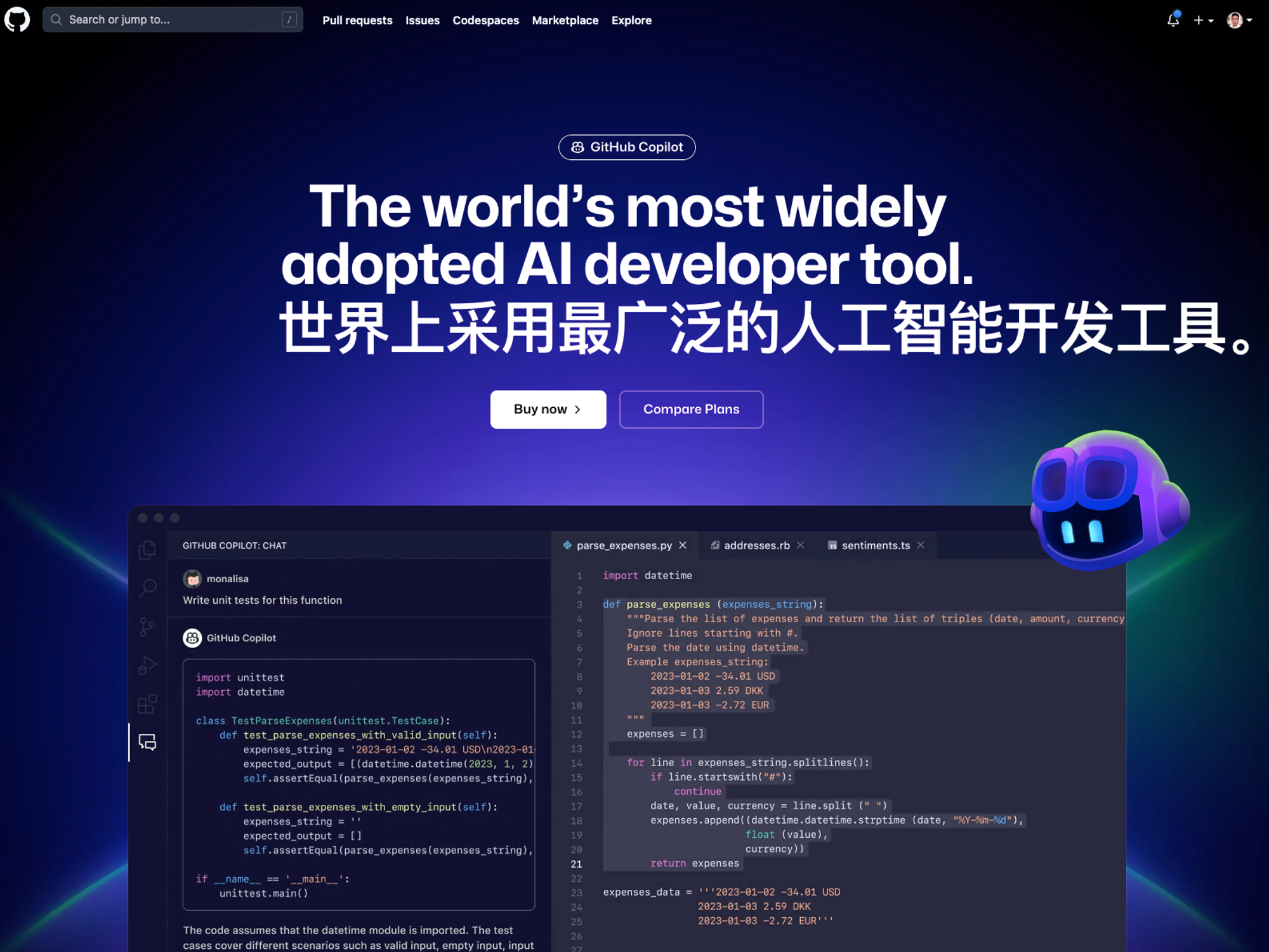 GitHub Copilot可以提供代码行内建议来帮助程序员提效。它是一款AI辅助程序员的工具。你可以使用GitHub Copilot在你的编辑器中获取整行或整个函数的建议。 Copilot就像你的编程路上的「副驾驶」,你是主驾驶负责把控方向,它负责帮你完整具体任务。
GitHub Copilot可以提供代码行内建议来帮助程序员提效。它是一款AI辅助程序员的工具。你可以使用GitHub Copilot在你的编辑器中获取整行或整个函数的建议。 Copilot就像你的编程路上的「副驾驶」,你是主驾驶负责把控方向,它负责帮你完整具体任务。
Copilot Chat是Copilot的升级版本,目前正处于公测阶段。 Copilot Chat是一个类似ChatGPT的聊天界面,可以直接在IDE中使用自然语言和Copilot进行交互,并且可以分多步。这一点比只有代码补全功能的Copilot的功能要强大很多。
Copilot Chat可以回答与编码相关的各种问题,包括语法、编程概念、测试用例、调试等。Copilot Chat不适用于回答非编码问题。 详细功能介绍:https://docs.github.com/en/copilot/github-copilot-chat/about-github-copilot-chat
Copilot Chat安装
官方文档:https://docs.github.com/en/copilot/github-copilot-chat/using-github-copilot-chat-in-your-ide
开通Copilot
使用CopilotChat首先得开通Copilot。 订阅分为个人版和企业版。企业版本19美金一个月,个人版本10美金一个月。 我们使用个人版就可以,当然也可是使用学生版,或者去万能的某宝上找找。 个人版也会有一定的免费试用时间 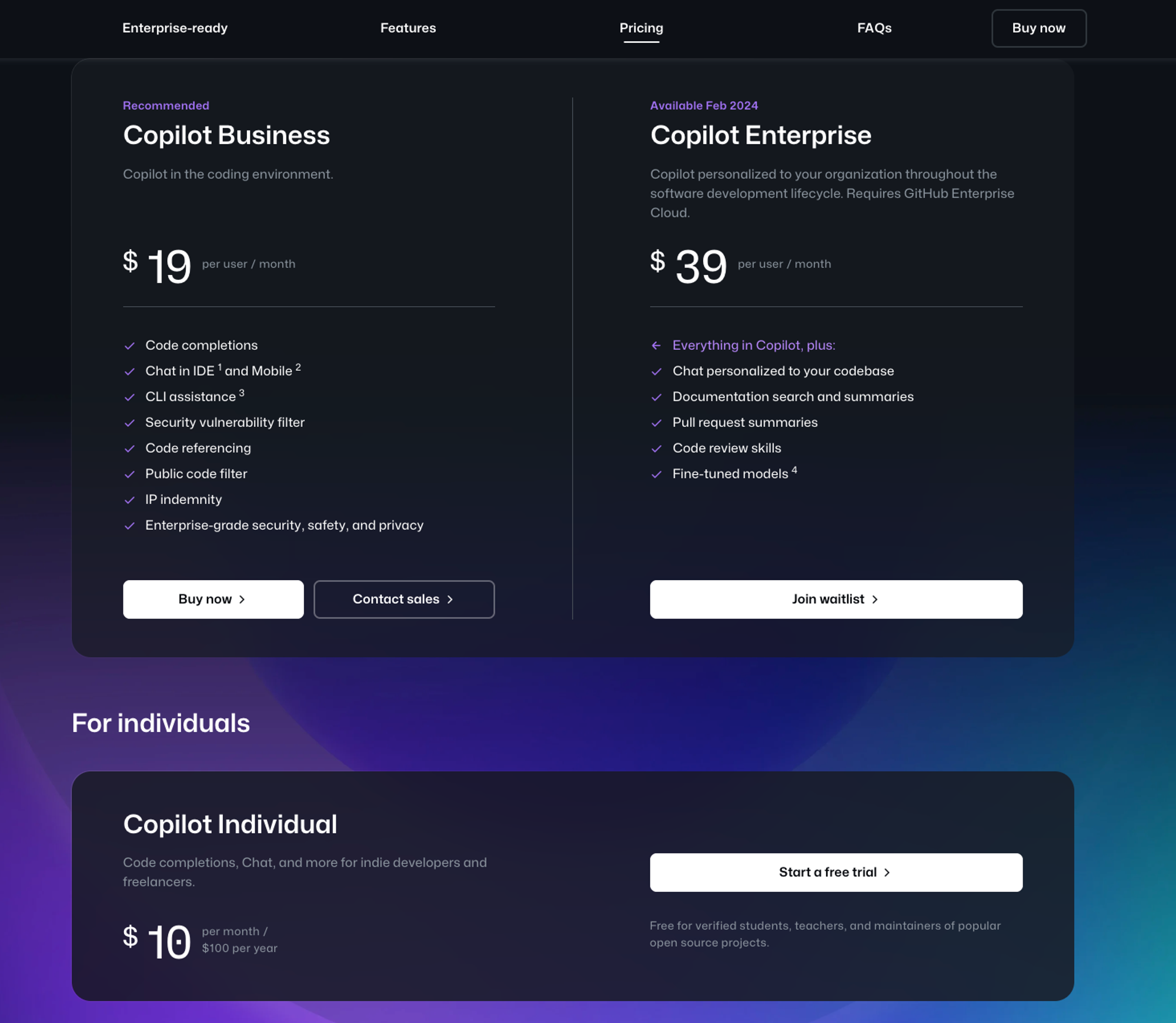 订阅链接:https://github.com/github-copilot/signup 开通流程:
订阅链接:https://github.com/github-copilot/signup 开通流程:
-
点击设置页中的开通链接:https://github.com/github-copilot/signup -
在GitHub Copilot设置页面,点击启用GitHub Copilot。 -
选择您是要按月付费还是按年付费,然后点击继续以获取Copilot访问权限。如果您的个人账户符合免费GitHub Copilot订阅的条件,而不是试用或付费订阅,您将自动进入第5步。 -
按照步骤确认您的付款详情,然后点击提交。 -
选择您的偏好设置,然后点击保存并开始使用。
开通Copilot Chat
Copilot Chat目前需要waitlist等待官方开放。 申请链接:https://github.com/github-copilot/chat_jetbrains_waitlist_signup/join 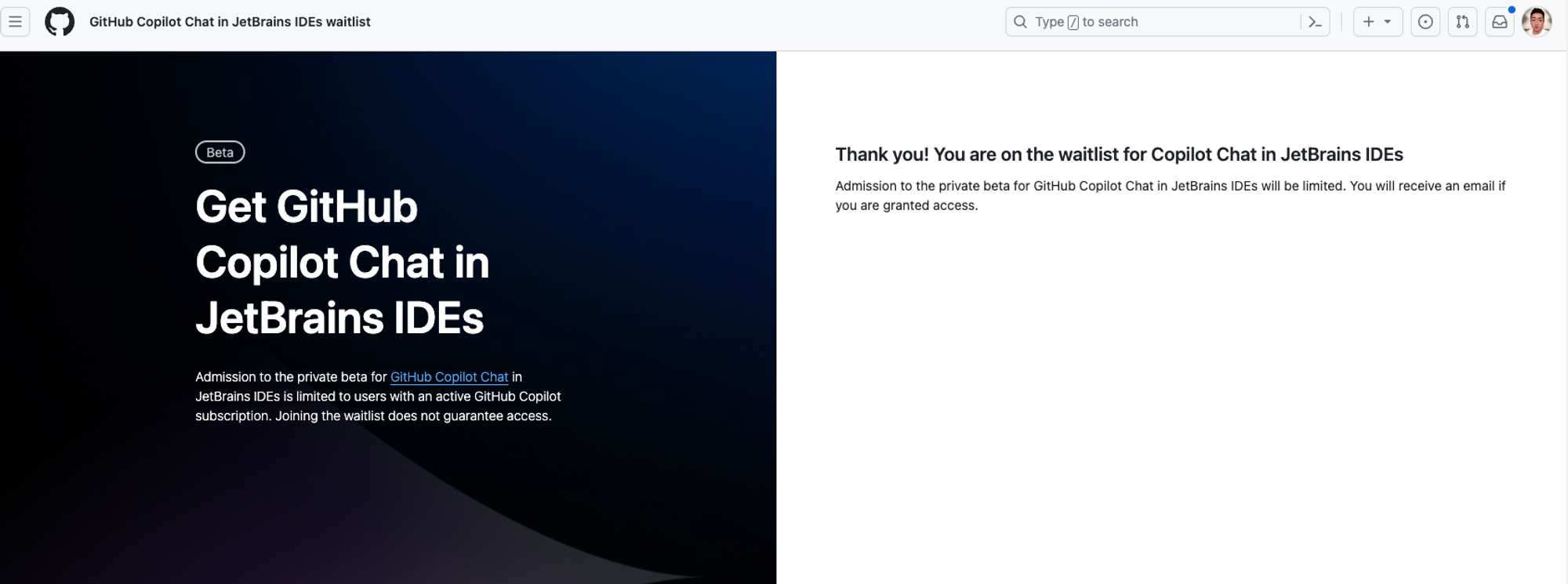
安装IDE插件
我们这里使用微软自家的Visual Studio Code插件来做示范。
-
下载微软自家的IDE Visual Studio Code下载链接:https://code.visualstudio.com/ -
安装插件在扩展里搜索「Copilot」,点击安装即可。安装完成后右下角会有个小飞行员的图标就安装完成了。 -
点击飞行员图标登录你开通订阅的Github账户即可
开始使用
如果开通了Copilot Chat权限,就可以打开一个类似ChatGPT的聊天界面。 输入”/” 即可触发自带AI命令,也可以在聊天框中进行含有上下文的连续对话。 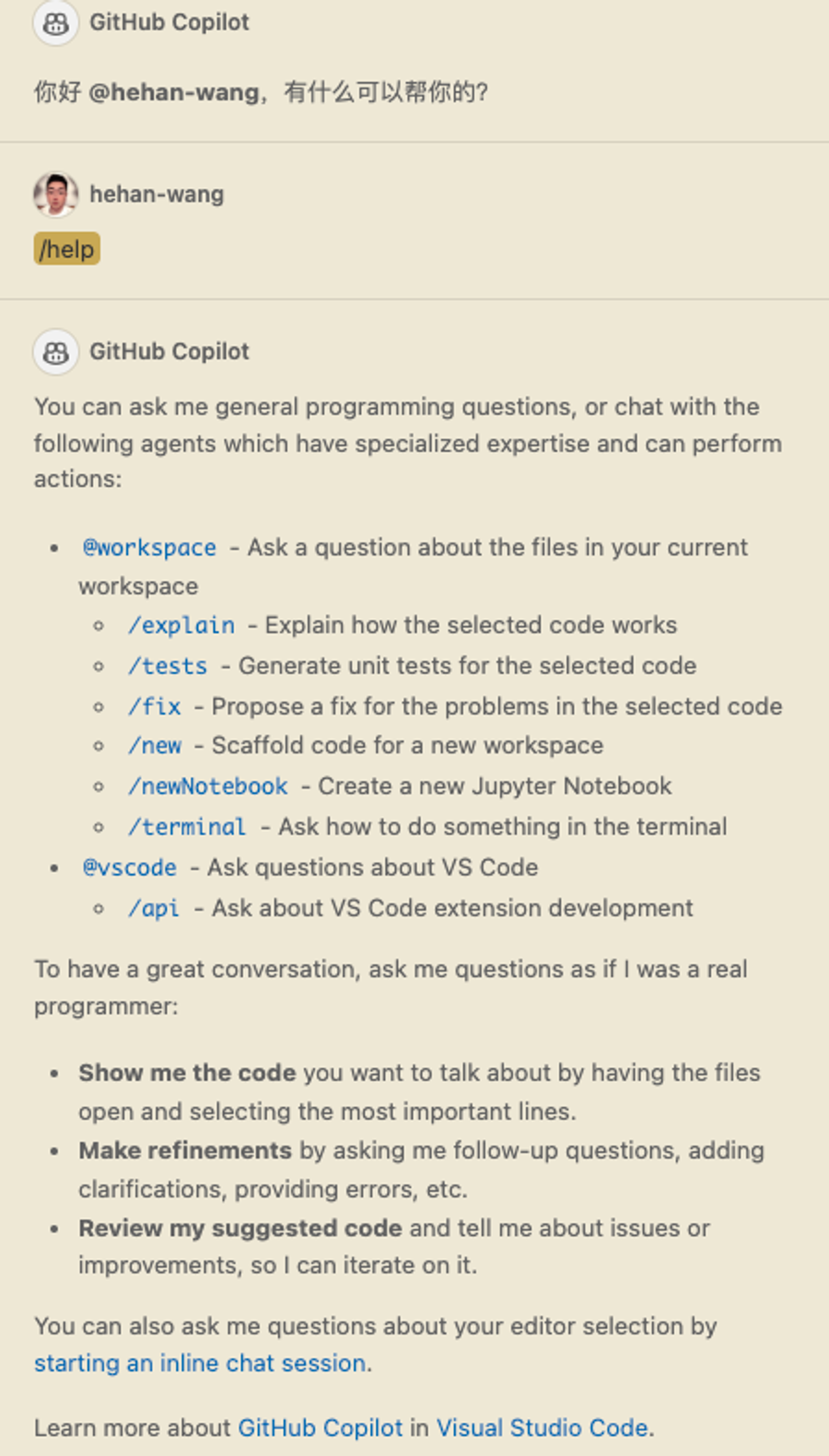
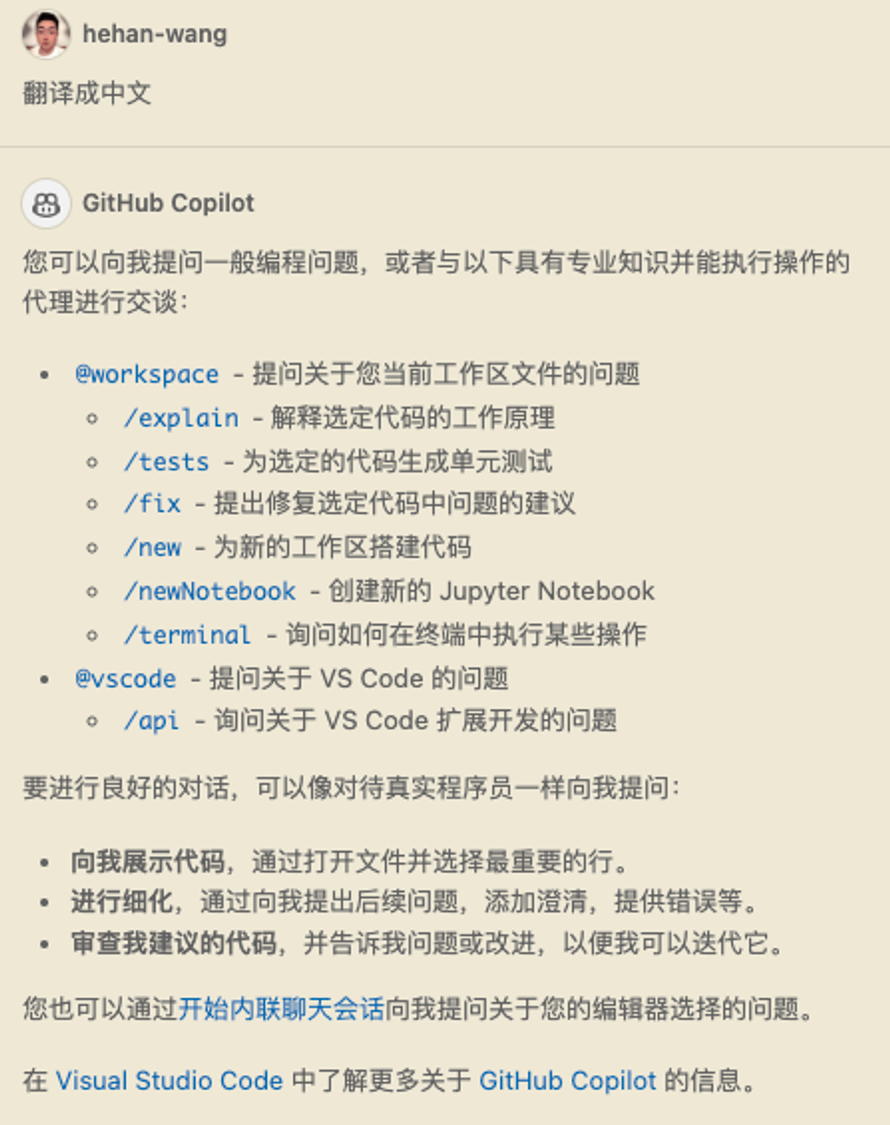
用Copilot Chat实战开发一个网站
代码生成
NextJs是一个基于NodeJs的前后端全栈一体项目,这里我就选这个技术让一个小白也可以建立自己的网站。 我们使用 「/new」命令,直接创建一个完整的NextJs工程。 首先他列出来了需要生成的文件,点击「Create Workspace」生成这一堆文件(时间可能会稍长)。 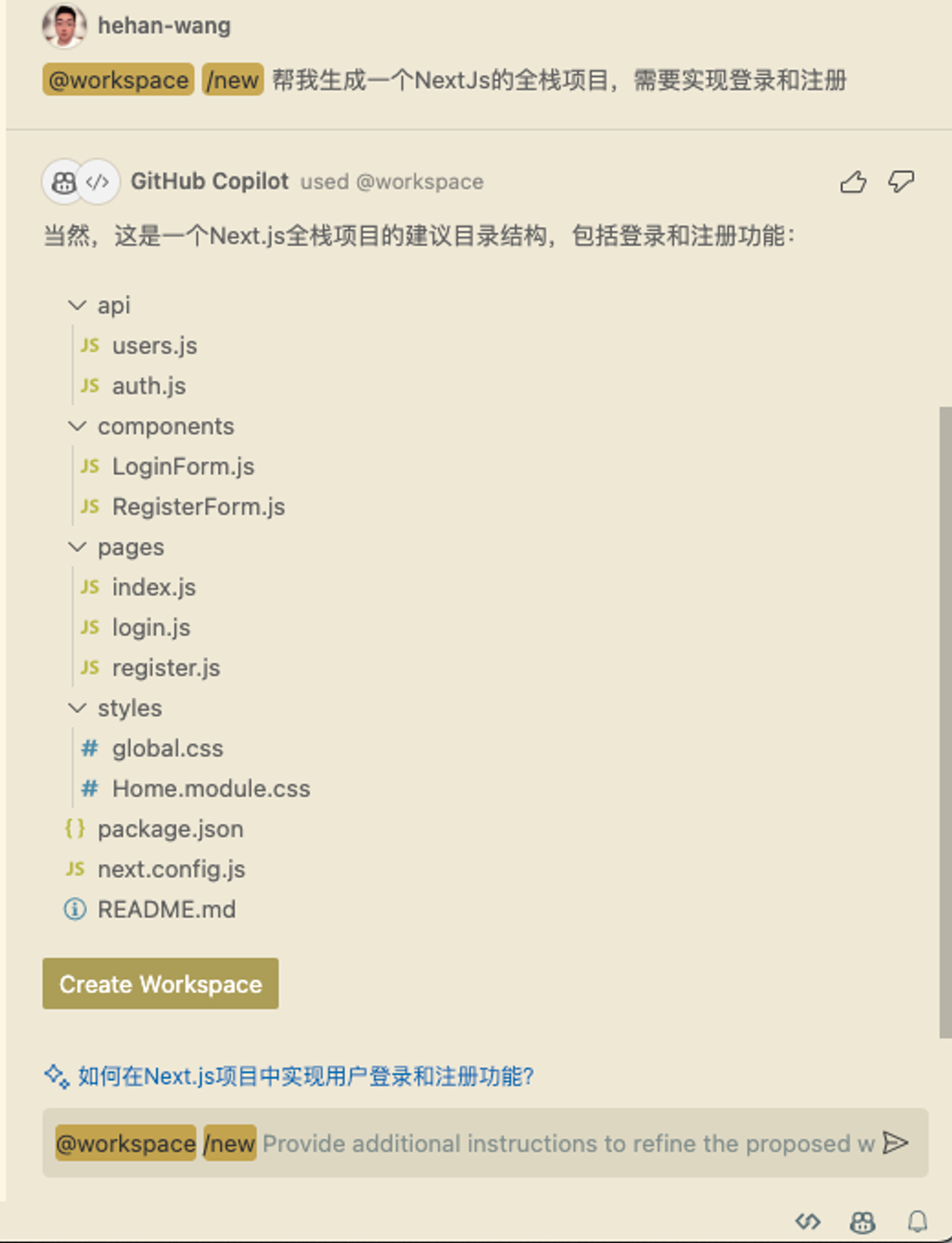
代码运行
我是个小白不懂NextJs,也不懂NodeJs咋办呢? 额~继续让Copilot大佬教教我 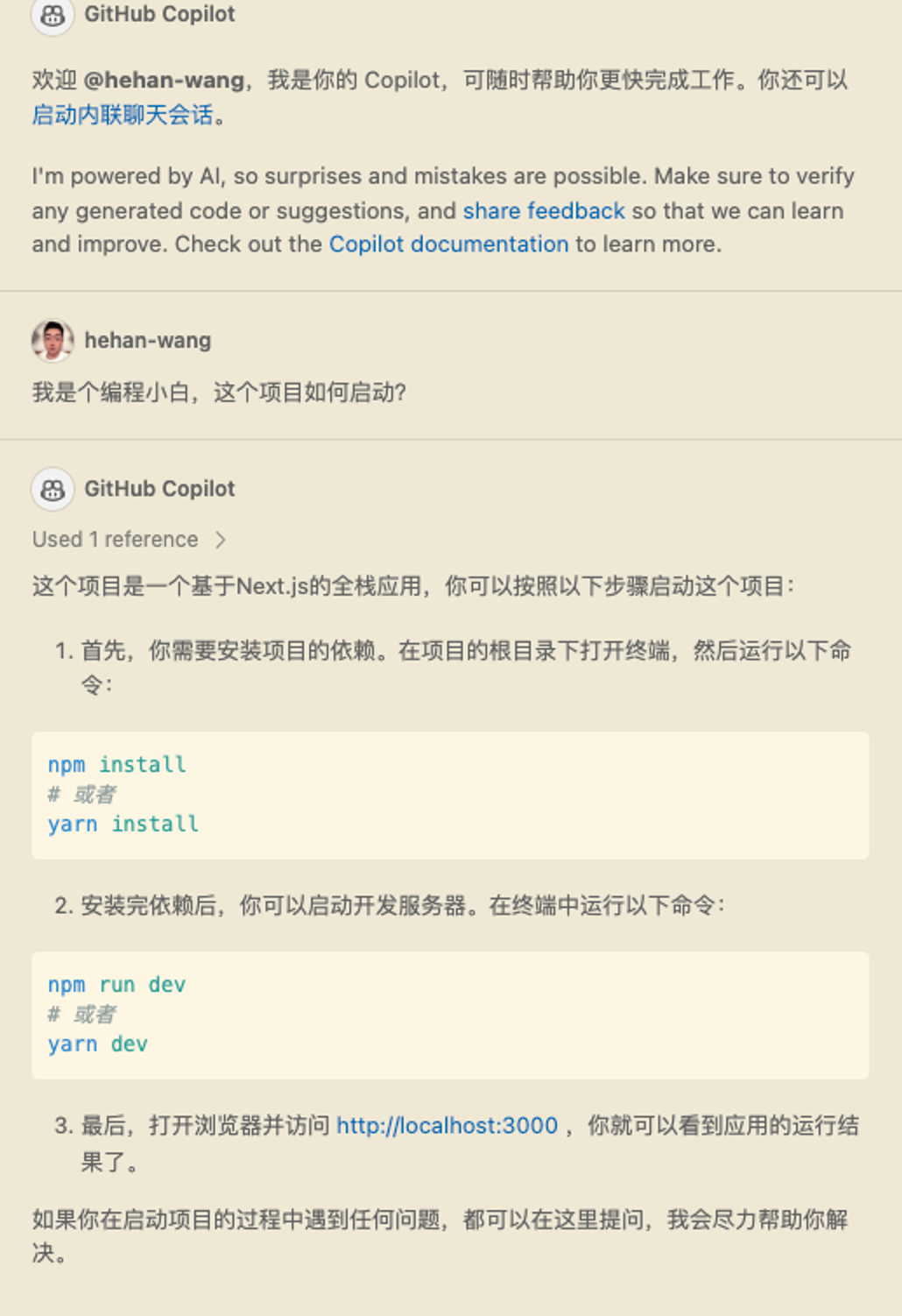 那么我们打开终端原神启动! 运行npm install居然报错了
那么我们打开终端原神启动! 运行npm install居然报错了 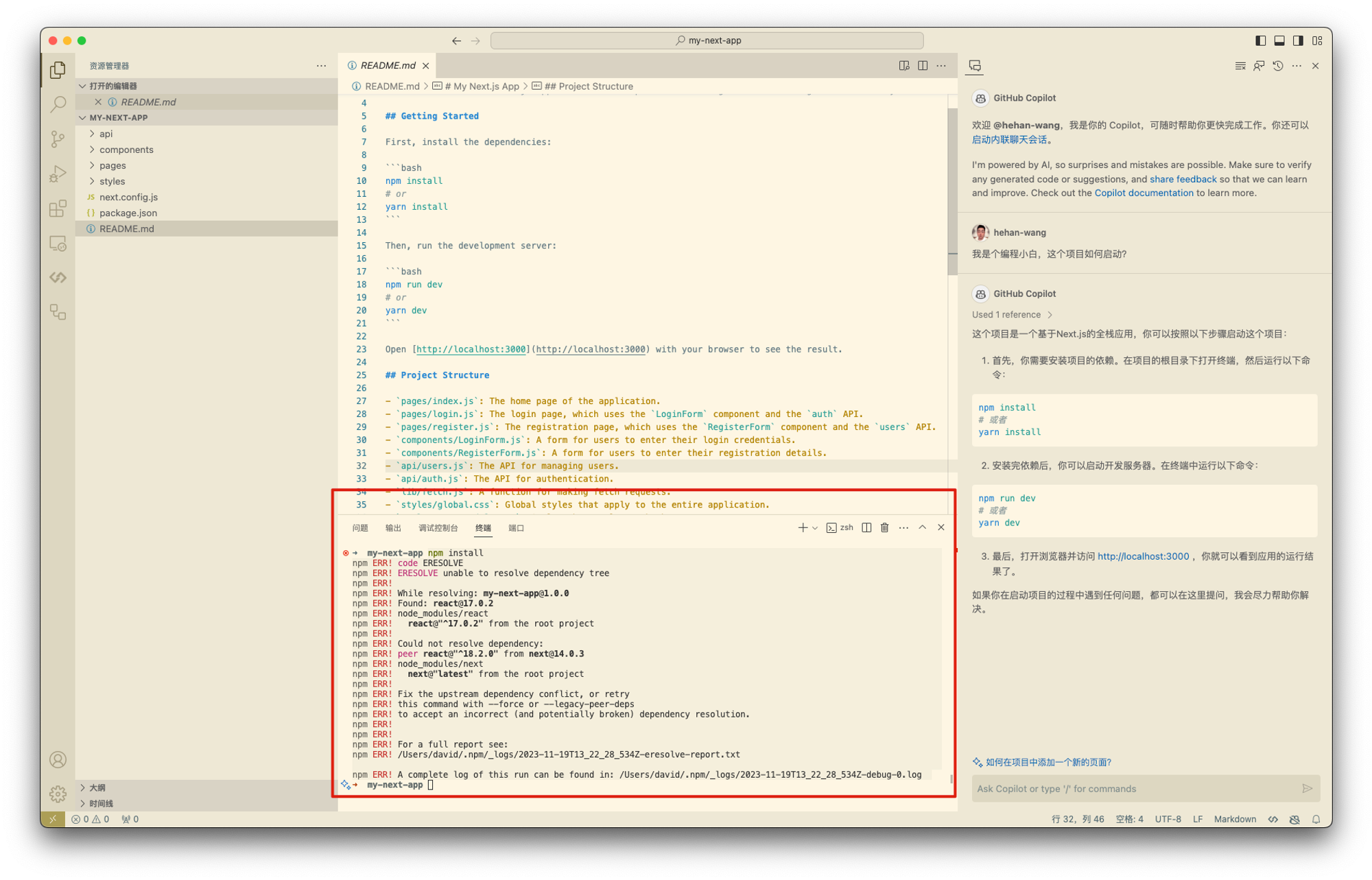
代码修复
继续借助Copilot老师修复代码。 把上面的报错发给Copilot去让它协助我修复问题。 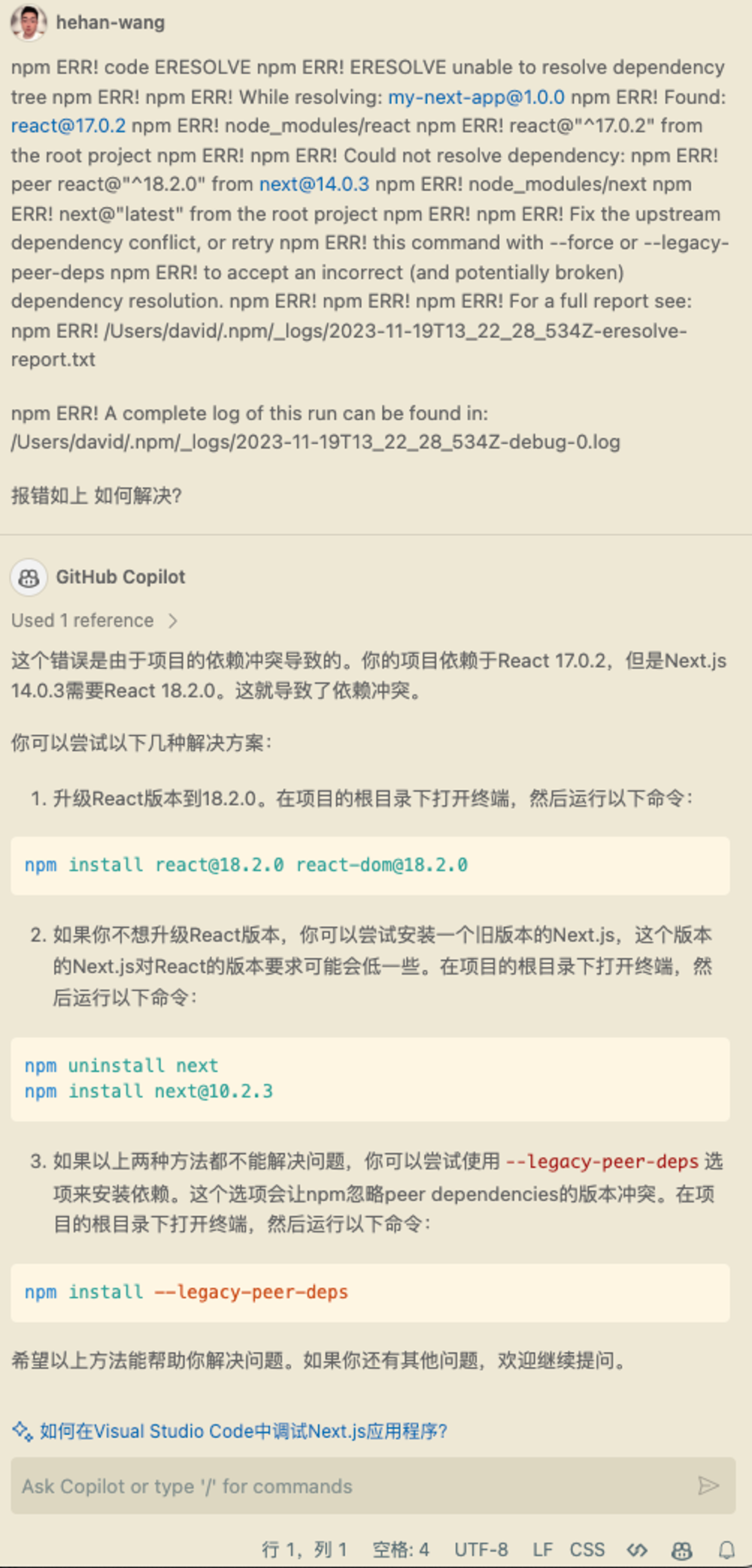 中间遇到的问题都可以继续去提问,让Copilot帮我排查问题。 经过一系列的排查最终运行npm run dev 启动服务,浏览器打开 http://localhost:3000/ 进行访问。
中间遇到的问题都可以继续去提问,让Copilot帮我排查问题。 经过一系列的排查最终运行npm run dev 启动服务,浏览器打开 http://localhost:3000/ 进行访问。
成果展示
首页: 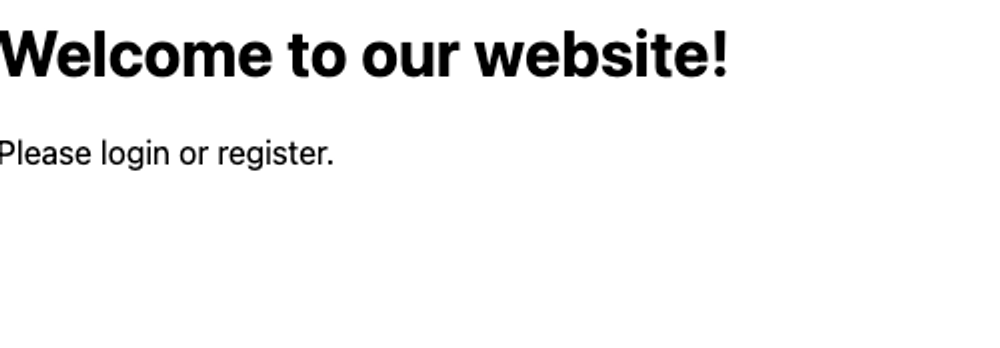 注册:
注册:  登陆:
登陆:  代码完整github链接:https://github.com/hehan-wang/nextjs-copilot-demo 这个代码还比较初级,页面样式,后端数据库等还有很多功能需要逐渐完善。 也都是根据我们的「根本需求」,在聊天框与Copilot不断对话进行代码编写。 做一个系统再也不是先都学会对应技术才开始开发。而是先开发,再去学习对应技术。
代码完整github链接:https://github.com/hehan-wang/nextjs-copilot-demo 这个代码还比较初级,页面样式,后端数据库等还有很多功能需要逐渐完善。 也都是根据我们的「根本需求」,在聊天框与Copilot不断对话进行代码编写。 做一个系统再也不是先都学会对应技术才开始开发。而是先开发,再去学习对应技术。
本文由 mdnice 多平台发布























 797
797

 被折叠的 条评论
为什么被折叠?
被折叠的 条评论
为什么被折叠?








